Kuidas initsialiseerida uut HDD või SSD -plaati Windowsis

- 3445
- 681
- Jody Spencer
Uute draivide installimine arvutisse/sülearvutisse ei ole üldse rutiin, eriti mobiilsete personaalarvutite jaoks. Reeglina "elavad" pikka aega - 8-10 aastat või isegi rohkem. Nende tahkete riikide kolleegid "aegumiskuupäev" on väiksemad, kuid arvutatakse ka aastaid. Nii et isegi kui peate end edasijõudnuks, võib ketta asendamise protseduur uuega põhjustada raskusi. Me vähendame tehnilise aspekti küsimust lauaarvuti korral, eemaldame kaane, ühendame toitekaabli ja liidese kaabli ning keerake neli kruvi lahti - isegi mitte õpilase probleem. Kuid tarkvaraosa osas on siin vaja konkreetseid teadmisi, mitte võimalust hoida kruvikeerajat teie käes. Kavatseme neid teadmisi oma lugejatega jagada.

Milline on HDD/SSD ketta lähtestamine
Uue ketta ühendamisest arvutiga ei piisa opsüsteemi jaoks selle nägemiseks. Fakt on see, et tehase tingimustes toodetakse plaate "neitsi puhtaks" ja selle nähtavaks tegemiseks tuleb see ette valmistada ja seda protseduuri nimetatakse lähtestamiseks. Sisuliselt tähendab ketta lähtestamine, et selle spetsiaalses "null" sektoris registreeritakse teave, mis sisaldab teavet kasutatud opsüsteemi ja draivi struktuuri kohta. On selge, et selliseid andmeid tehasesse pole mõtet sisestada, kuna pole teada, milline arvuti sellele draivile installitakse.
Kuidas lähtestada jäik või tahke -staadi draiv, ütleme teile allpool, kuid praegu märgime, et lähtestamise protseduuri saab rakendada ka vanadele kandjatele, kuid on oluline teada, et kõik meedias saadaolevad andmed on pöördumatult kaotatud.
Seetõttu tuleks protseduurile läheneda maksimaalse vastutusega, et mitte kogemata olulisi andmeid hävitada. Sellised hädaolukorrad juhtuvad kadestusväärsed korrapärasusega.
Kõvaketta initsialiseerimine
Pole saladus, et üsna oluline osa arvutipargist, vähemalt meie riigis, on nõrga rauaga vananenud arvuti, nii et selliste arvutite aktiivselt arenenud Microsoft Windows 10 on liigne koormus. Mõne statistika kohaselt kasutab praegu 2–5 protsenti kasutajatest endiselt XP -d ja umbes 40% - Windows 7. "Kümnete" osakaal kasvab, kuid pole veel ületanud 50% joont. Samal ajal on nende OS -i liides ja funktsionaalsus oluliselt erinevad, sealhulgas ketaste initsialiseerimise protseduur.
Mõelge, kuidas kettad Windows 7 -s lähtestatakse (XP jaoks on protseduur peaaegu identne, välja arvatud meetod juhtimiskonsooli kutsumise meetod):
- Avage "Juhtpaneel", valige vahekaart "Süsteem ja turvalisus", seejärel "Administration", klõpsake nuppu "Arvutihaldus";
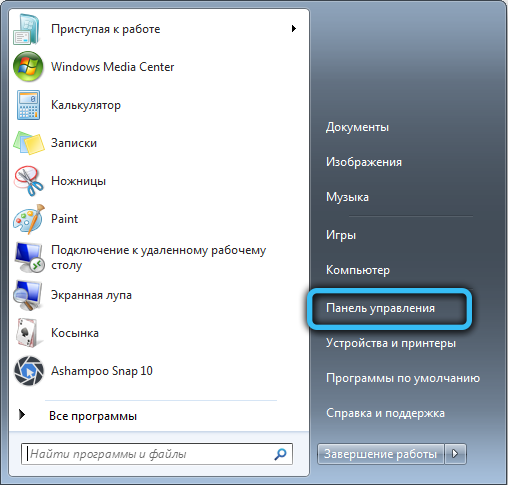
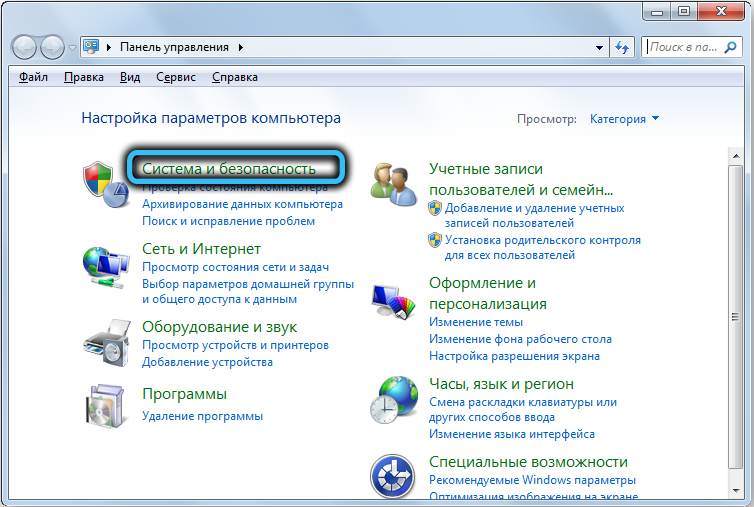
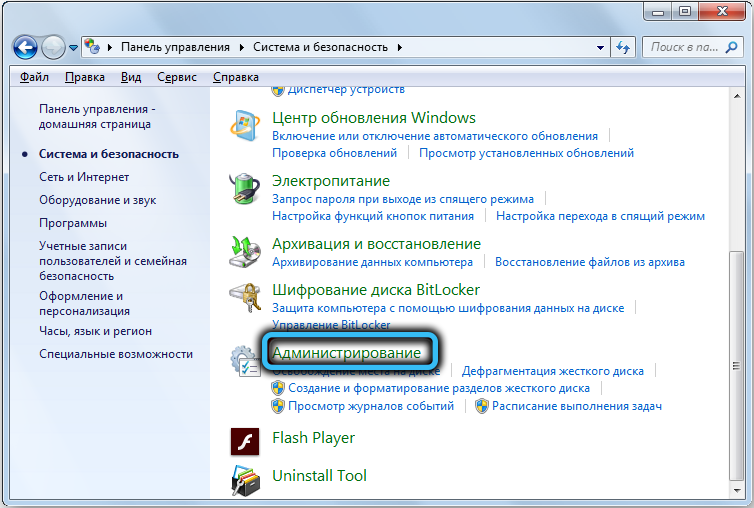
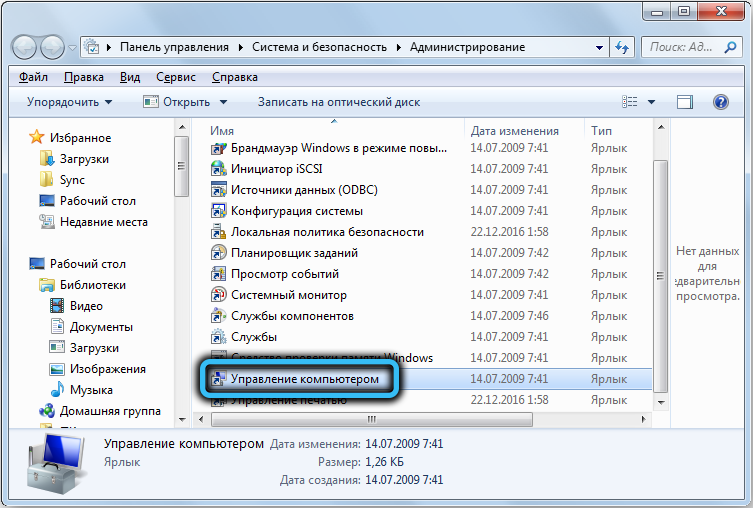
- Samu toiminguid saab teha lihtsamini - klõpsates ikoonil "arvutis" ja tekkiva kontekstimenüü PKM -is, valides üksuse "Management";
- Valige konsooli vasakpoolses menüüs üksus "Kettahaldus";
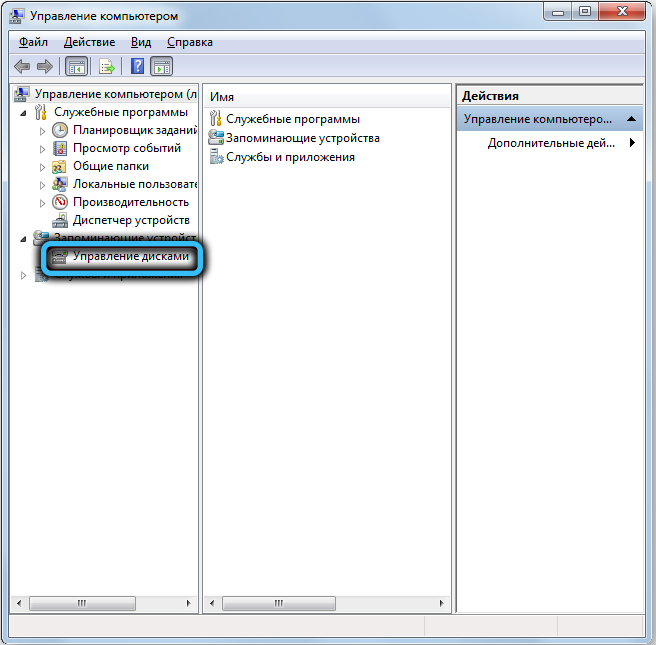
- Ilmub ühendatud draivide nimekiri, nende hulgas tuleb lähtestada. Klõpsame sellel PKM -il ja valib ilmuval menüüs üksuse "Initsialiseeri ketas";
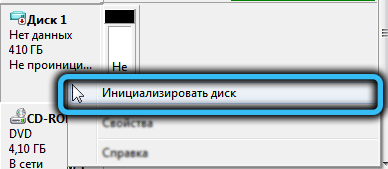
- Avatakse uus aken, milles peate uue meediumi jaoks märkemaru panema ja allpool valima ülemise parameetri (MBR). Klõpsame OK ja ootame uue draivi lähtestamise protsessi lõppu.
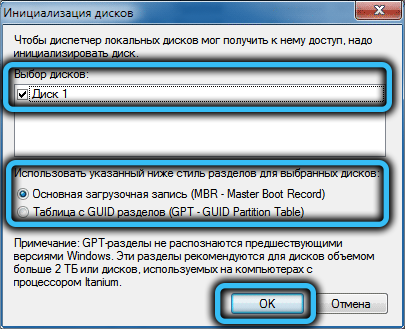
Windows XP -s on kõik täpselt sama, ainult kettajuhtimise utiliit on põhjustatud pisut erinevalt (“Juhtpaneelil” klõpsame vahekaardil „Administration”, läheme “arvuti juhtimisele” ja siin valime Vahekaart REMING SEADMED ”ja siis kutsume kettaid Management").
Uue kõva või SSD ketta lähtestamine Windows 10 -s toimub erinevalt:
- Otsiribal olevas menüüs "Start" tutvustame DiskMGMT -d.MSC;
- Otsingutulemuste ülaosas ilmub vastav rida, klõpsake sellel;
- Alternatiivne viis on vajutada Win + R kombinatsiooni, mille järel ilmub programm Start Console ja ketas DiskMGMT, kinnitades nuppu OK;
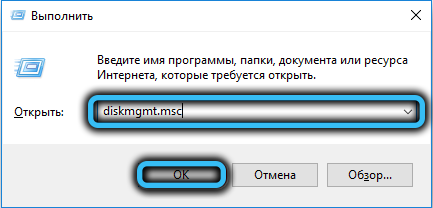
- Selle tulemusel avaneb utiliidi utiliidi aken, kus kuvatakse kõik BIOS -is leiduvad kettad. Alumises plokis otsime uut draivi, mida süsteem ei tuvasta ja seda ei määrata (sellised objektid on tähistatud suunatud punase noole ikooniga);
- Klõpsame PKM -kandja ikoonil ja valib kuvatav menüü suvand „Initialiseeri ketas”;
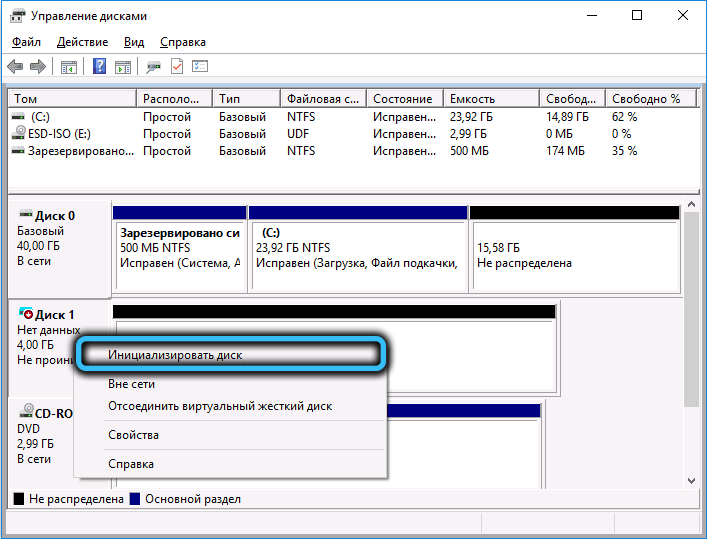
- Viimane etapp on sama, mis teiste Windowsi versioonide puhul: pange algatatava ketta vastas ja allpool märgime, millises vormingus kontrollteave salvestatakse MBR -i kujul (valime selle üksuse, kui Meie ketta maht on alla 2 TB) või GUID) Kui ketas on suur (kõvaketas või SSD, pole see oluline). Pange tähele, et teine suvand võib olla kokkusobimatu mõne Windowsi versiooniga.
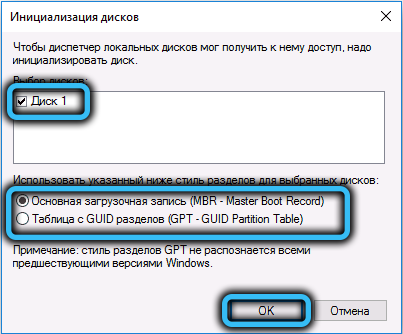
Kuid protseduuri tundmisest, sellest, kuidas kõva või SSD -ketta lähtestada, ei piisa selle kasutamiseks. See tuleb ikkagi tähistada, see tähendab, et seadistage struktuur.
Loome uue köite
Ketta lähtestamise tulemusel näete, et see näib olevat juba saadaval ja kuvatakse isegi selle maht, kuid kiri “ei levitata” ja meie ülesandeks on levitada meie pakutav diskus meie saadaval käsutamine. Seda tehakse järgmiselt:
- Klõpsame PKM -i uue draivi tühja (säilinud) ruumi kaudu;
- Valige kuvatavas kontekstimenüüs suvand „Loo lihtne maht”;
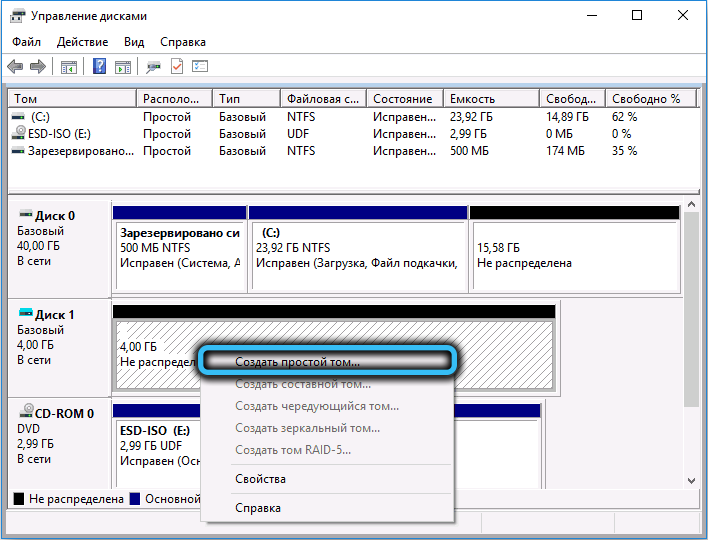
- Vastav kapten algab, milles pärast nupu "Järgmise" vajutamist ilmub aken koos pakkumisega, et täpsustada helitugevust (mis näitab võimaliku suuruse miinimumi). Vaikimisi on ülemine piir. Klõpsake nuppu "Järgmine";
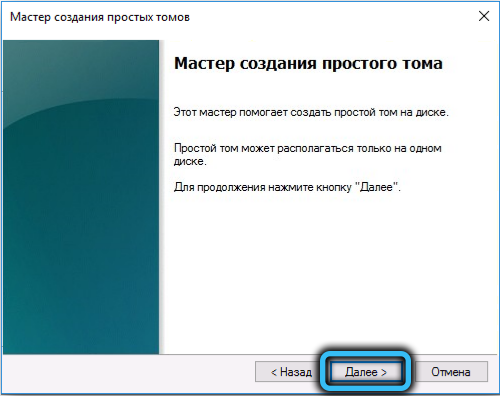

- Nüüd peab meie Tom kirja määrama. Mis tahes, kuid ainult saadaolevate hulgas. Vaikimisi on esimene tasuta tähtedest ja nii, et siis mitte segadusse ajada, on parem see jätta;
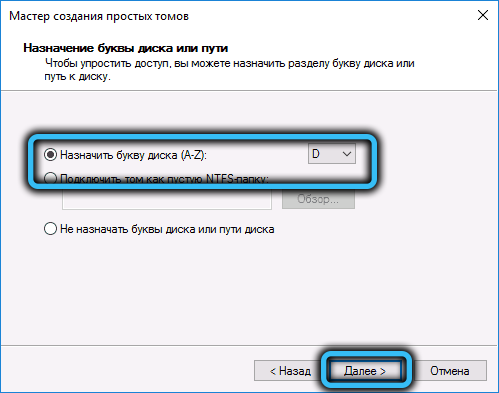
- Viimane etapp on kettavorming, kõige õigem variant on NTFS -failisüsteem. Võite panna märkematerjali "kiire vormindamise" vastas, kuid kui aeg teid ei piira, on parem seda mitte teha;

- Klõpsake nuppu "Järgmine", nõustuge kõigi akendega, kus nad proovivad teid võimaliku andmete kaotamise eest, ja oodake protsessi lõppemist. Kõik, uus ketas on kasutusvalmis.
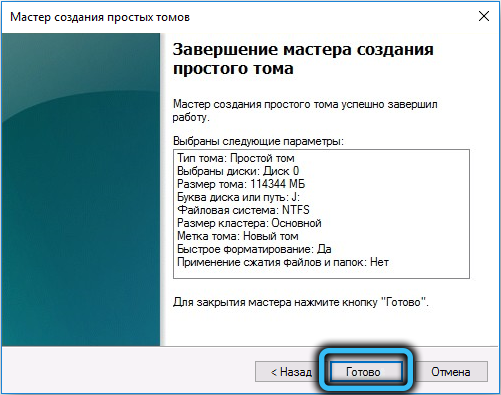
Kokkuvõtteks anname mõned selgitused jaotise tüübi, GPT või MBR valimise kohta. Võib esineda teatavat arusaamatust, et parem on valida ja kas vajalik kasutada MBR -i, kui kõvaketta maht on väiksem kui 2 TB. Põhimõtteliselt pole see nõue vajalik ja lõppkasutaja pole selle kohta väärt - Windows tunneb automaatselt ära jaotise tüübi ja töötab sellega õigesti. Erandiks on Windows XP, mille jaoks GPT -draivid tajutakse kaitstuna, ja 3 TB kandjat kajastatakse kahe -perioodiga. Ja see, muide, on üks peamisi põhjuseid, miks ülemine.
- « Windowsi kloonimine Samsungi andmete migratsiooni abil
- Display -draiveri desinstalleri (DDU) kasutamine »

